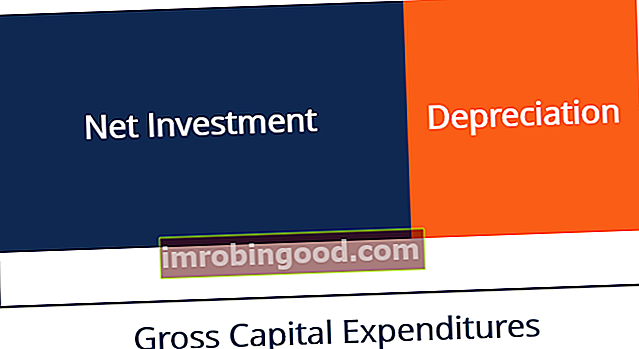Догађаји ВБА радне свеске дефинисани су као радња коју извршава корисник у Мицрософт Екцелу која може покренути извршење одређеног макронаредбе. На пример, када корисник отвори радну свеску у програму Екцел, покреће се догађај „Воркбоок_Опен“. Слично томе, када корисник сачува тренутну радну свеску, покреће се догађај „Воркбоок_БефореСаве“. Постоји много таквих догађаја који су уграђени у Екцел ВБА Екцел ВБА ВБА је скраћеница од Висуал Басиц за апликације. Екцел ВБА је Мицрософтов програмски језик за Екцел и све остале Мицрософт Оффице програме, као што су Ворд и ПоверПоинт. Сви програми Оффице Суите имају заједнички програмски језик. .

Корисници могу да креирају кодове за одређене догађаје у радној свесци, на пример, ако је корисник навео код за одређени догађај који се догодио, ВБА ће одмах извршити код. Код који се извршава када се догађај догоди назива се руковаоцем догађајима.
Догађаји ВБА радне свеске омогућавају корисницима да креирају макронаредбе ВБА макронаредбе Постављање макронаредби у програму Екцел ВБА прилично је једноставно. Структура за Екцел ВБА макронаредбе укључује започињање подредбом () пре почетка макронаредбе. Макрои користе апликацију Висуал Басиц у програму Екцел за креирање прилагођених функција које генеришу корисници и убрзавање ручних задатака стварањем аутоматизованих процеса. које Екцел аутоматски извршава када се догоди одређени догађај. Побољшавају корисничко искуство и омогућавају додавање интерактивности у Екцел радне свеске.
Кратак сажетак
- Догађај у радној свесци је дефинисан као радња која покреће извршавање одређеног макронаредбе у програму Екцел.
- ВБА аутоматски извршава догађај када корисник наведе код за догађај који се већ догодио.
- Пример догађаја ВБА радног листа је Отворен, који се покреће чим се активира радна свеска.
Врсте догађаја у Екцелу
У програму Екцел постоје различите врсте објеката који могу да имају различите догађаје повезане са њима. Примери Екцел-ових догађаја укључују сам Екцел (апликацију), радну свеску, радни лист, графиконе итд. Догађаји су детаљно објашњени у наставку:
1. Догађаји на нивоу апликације
Догађаји у апликацији се јављају у самој апликацији Мицрософт Оффице, као што је Екцел. Примери догађаја на нивоу апликације укључују отварање нове радне свеске, чување тренутне радне свеске или затварање једне или више отворених радних књига.
2. Догађаји на нивоу радне свеске
До догађаја у радној свесци долази због радњи корисника на самој радној свесци. Примери таквих догађаја укључују стварање новог радног листа, отварање радне свеске и штампање радне свеске.
3. Догађаји на нивоу радног листа
Догађаји на радном листу су догађаји који се покрећу када корисник изврши радњу на радном листу. Примери догађаја на нивоу радног листа укључују двоструки клик на ћелију, десни клик на ћелију, промену ћелије на радном листу, промену боје радног листа итд.
4. Догађаји на нивоу УсерФорм
Догађаји УсерФорм су догађаји који се јављају УсерФорм-у или објекту (попут дугмета или ћелије) у УсерФорм-у. Пример догађаја УсерФорм је кликање на ћелију у УсерФорм.
5. Графикони догађаја
Догађаји на графикону су догађаји који се јављају на листу графикона. Лист графикона разликује се од радног листа и његов рад је држање графикона. Примери догађаја на графикону укључују промену величине графикона и промену избора графикона. Предложак графикона и графикона Овај образац графикона и графикона пружа вам 10 различитих врста графикона и графикона који се користе у финансијском планирању и анализи. # 1 линијски графикони Савршено решење за приказивање више серија уско повезаних серија података. # 2 Тракасти графикони Траке (колоне) су најбољи типови графикона за приказивање једног сер. Података.
Догађаји на нивоу радне књиге
Следите кораке у наставку да бисте прегледали листу догађаја из радне свеске:
- Отворите прозор ВБА на картици Девелопер Картица Девелопер Картица Девелопер, која је уграђена картица у програму Екцел, пружа функције потребне за употребу Висуал Басиц-а за апликације (ВБА) и извођење макро операције.
- Кликните на „ТхисВоркбоок“ на левој страни испод Мицрософт Екцел Објецтс да бисте отворили прозор кода.
- У прозору Цоде одаберите Воркбоок из падајуће опције на левој страни. У прозору кода приказаће се код Воркбоок_Опен.
- Кликните десни падајући мени да бисте видели листу догађаја из радне свеске.

НАПОМЕНА: Кликом на било који од догађаја у прозору кода уноси се код за тај догађај.
Уобичајени догађаји ВБА радне свеске
1. Радна свеска отворена
Догађај Радна свеска се отвара када се приступи радној свесци. То је прва порука коју ће Екцел корисник видети када се отвори радна свеска. Догађај се може изменити тако да кориснику прикаже подсетник када се отвори радна свеска.
Такође се може користити на следеће начине:
- Прикажите поруку добродошлице када се отвори радна свеска.
- Када желите да снимите временску ознаку сваки пут када корисник отвори радну свеску.
- Када желите да прикажете подсетник следећем кориснику који отвори радну свеску.
- Када желите да прикажете поруку одређеног дана у недељи када се отвори радна свеска.
2. Радна свеска БефореСаве Евент
Догађај Воркбоок БефореСаве активира се када корисник програма Екцел сачува тренутну радну свеску и покреће се и пре него што се сачува радна свеска. Два могућа сценарија када се може покренути Воркбоок БефореСаве Евент укључују:
- При првом чувању радне свеске. У овом случају, приказаће се дијалошки оквир Сачувај као, тако да корисник може одредити пожељну локацију на којој ће датотека бити сачувана.
- Радна свеска је већ сачувана. Када се такав догађај покрене, замениће промене у сачуваној верзији.
3. Радна свеска БефореЦлосе Евент
Догађај Воркбоок БефореЦлосе покреће се чим се радна свеска затвори. ВБА код се извршава без обзира на то да ли је радна свеска затворена или не. Под претпоставком да корисник није сачувао дело и добиће упит у којем се тражи да сачува радну књижицу или откаже и одабере потоњу, радна свеска неће бити сачувана. Међутим, пошто је догађај БефореЦлосе већ покренут, код догађаја ће већ бити покренут.
Остали догађаји ВБА радне свеске обухватиће следеће:
- БефореПринт
- Деактивирај
- НевСхеет
- СхеетАцтивате
- СхеетБефореДелете
- СхеетБефореРигхтЦлицк
- ВиндовАцтивате
- ВиндовДеацтивате
- СхеетБефореДоублеЦлицк
- СхеетБефореРигхтЦлицк
Више ресурса
Финанце је званични добављач глобалног аналитичара за финансијско моделирање и вредновање (ФМВА) ™ ФМВА® сертификација Придружите се 350.600+ ученика који раде у компанијама попут Амазона, ЈП Моргана и Ферраријевог сертификационог програма, осмишљеног да помогне свима да постану финансијски аналитичари светске класе . Да бисте наставили напредовати у каријери, додатни ресурси у наставку биће вам корисни:
- Примери Екцел ВБА Екцел ВБА Примери Екцел ВБА Екцел ВБА омогућава кориснику да направи макронаредбе које аутоматизују процесе у програму Екцел. Овај водич ће користити примере Екцел ВБА да покаже како се снима макро подешавањем макроа, како се декларишу променљиве и како се референцирају подаци.
- Како додати ВБА дугме у Екцел? Како додати ВБА дугме у Екцел? Када користите радну свеску која садржи ВБА код, можете да додате дугме макронаредбе како бисте осталим Екцел корисницима олакшали покретање кода без знања о
- Како отклонити грешке у коду? ВБА: Како отклонити грешке у коду Када пишете и покрећете ВБА код, важно је да корисник научи како да отклони грешке у коду. Очекује се корисник Екцел-а да код
- Референце ВБА ћелије Референце ВБА ћелије референце ВБА ћелије референце омогућавају кориснику да каже Екцел-у где да тражи податке који су му потребни. Након креирања макронаредбе и декларисања променљивих, следећи корак је стварање референци ВБА ћелија, које се заправо односе на сваку променљиву и које се затим могу користити за манипулисање подацима у Екцел листу.